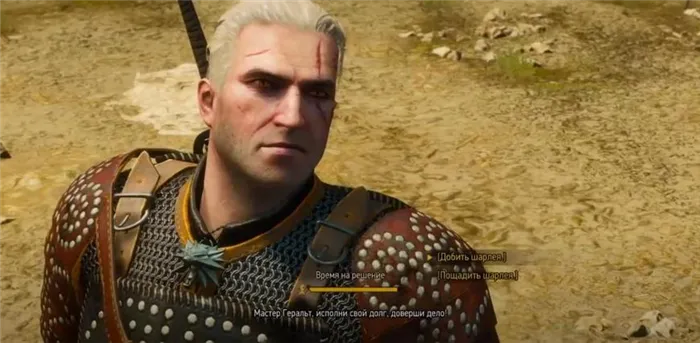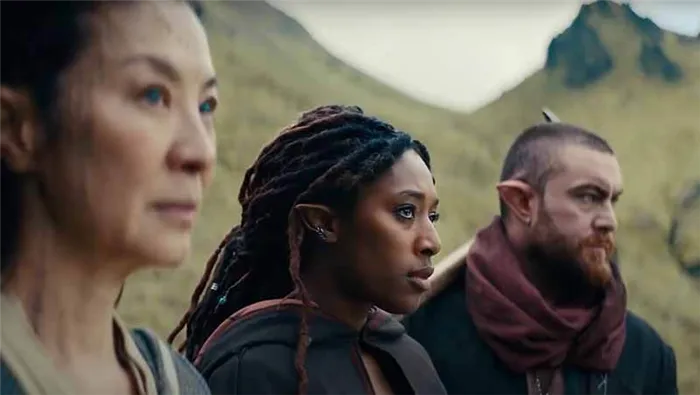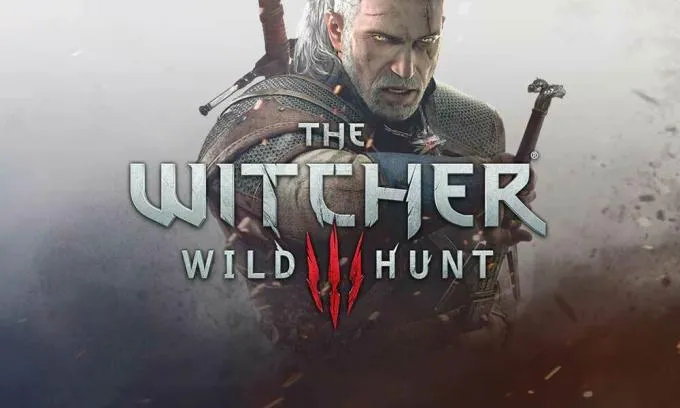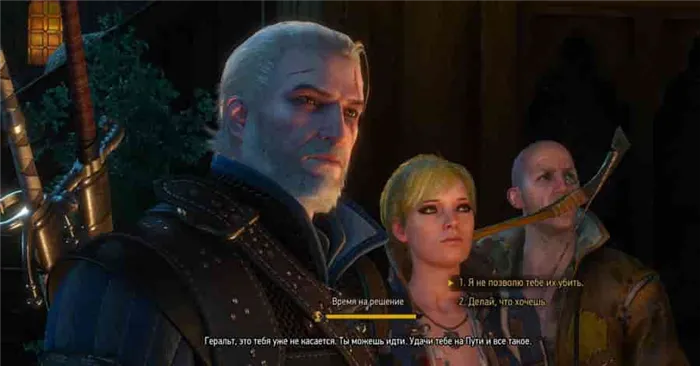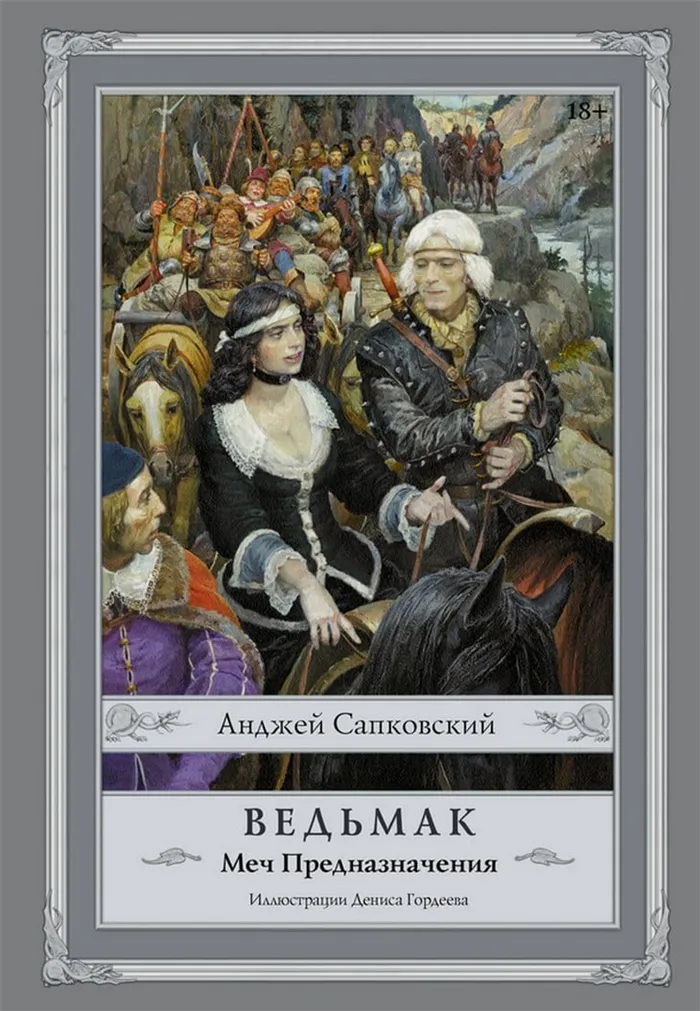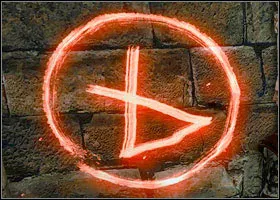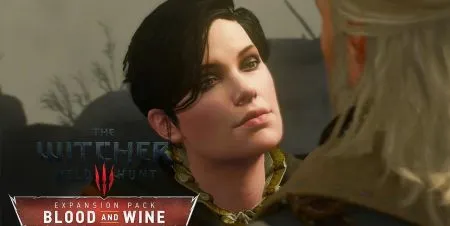Еще не помешает проверить, хватает ли места на HDD для установки. Можно попытаться запустить игру от имени Администратора в режиме совместимости с разными версиями Windows.
Решено Ведьмак 3: Дикая Охота не запускается | 2021 советы
В Ведьмаке 3 вы можете просто наслаждаться свободными исследованиями, убивая монстров, делать трудный моральный выбор и никогда не уставать от этого. Когда вы входите в этот сложный мир фантазий, ничто не расстраивает вас больше, чем проблема с запуском. Вы определенно не одиноки, и многие игроки решили проблему Ведьмак 3 не запускается с помощью приведенных ниже исправлений.
Вот список методов, которые помогли многим другим игрокам решить проблему с запуском Ведьмака 3.
- Запустить Ведьмак 3 от имени администратора
- Удалить моды
- Обновите драйверы устройств
- Проверьте целостность файлов игры
- Запустить средство проверки системных файлов
- Отключить внутриигровой оверлей
- Временно отключить антивирус
- Выполнить чистую загрузку
- Удалить Gog.dll файл
- Чистая переустановка
Исправление 1: запустите Ведьмак 3 от имени администратора
Ведьмак 3 иногда не может получить доступ к определенным файлам игры на вашем ПК в обычном пользовательском режиме, что может быть причиной проблемы с запуском. Чтобы исправить это, вы можете попробовать запустить оба своих Steam/GOG и Witcher 3 от имени администратора.
1. Запустите Steam/GOG от имени администратора
1) Щелкните правой кнопкой мыши Steam/GOG и выберите Свойства .
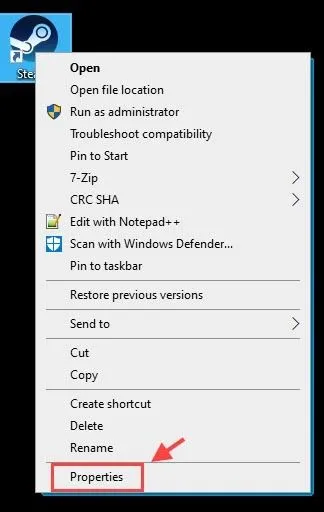
2) Выберите вкладку Совместимость и установите флажок Запустите эту программу от имени администратора . Затем нажмите Применить > OK .
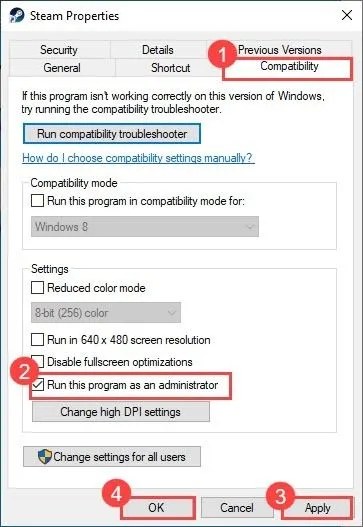
2. Запустите Ведьмак 3 от имени администратора
Вам необходимо запустить Ведьмак 3 в режиме администратора, а также иметь полный доступ к файлу игры. Также вы должны запустить игру в режиме совместимости с предыдущими операционными системами.
1) Перейдите в папку, в которую вы установили свой Ведьмак 3, и найдите исполняемый файл Ведьмака 3.
Исполняемый файл игры находится в:
- Для GOG: GOG Games The Witcher 3 Wild Hunt bin x64 witcher3.exe
- Для Steam: steam steamapps common The Witcher 3 bin x64 witcher3.exe
Примечание. Если вы не можете найти Witcher 3.exe, вы можете щелкнуть правой кнопкой мыши игру в Steam> Свойства > ЛОКАЛЬНЫЕ ФАЙЛЫ > ПРОСМОТРЕТЬ ЛОКАЛЬНЫЕ ФАЙЛЫ .
2) Щелкните правой кнопкой мыши приложение Witcher 3 и выберите Свойства .
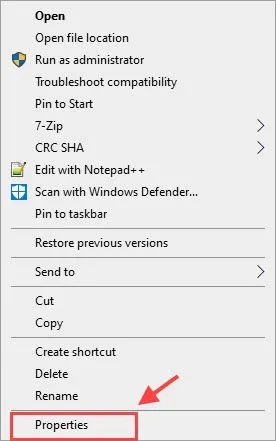
3) Выберите вкладку« Совместимость »и установите флажок рядом с Запустить эту программу в режиме совместимости для: и выберите свою предыдущую операционную систему. Затем установите флажок Запустите эту программу от имени администратора . Нажмите Применить > OK .
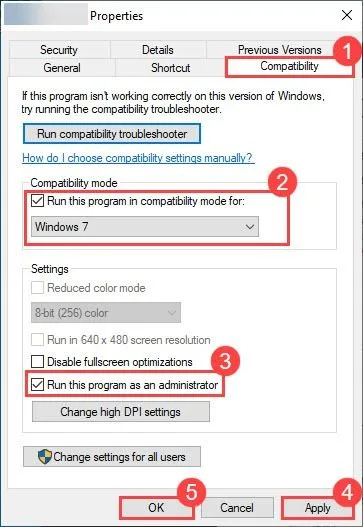
Теперь у вас есть полный доступ к файлам игры. Перезапустите его, чтобы проверить, сохраняется ли проблема с запуском вашего Ведьмака 3.
Если Witcher 3 в Steam не запускается, нужно проверить, все ли библиотеки компонентов Visual C++ установлены. Скорее всего, вы уже загружали компоненты ранее (один или несколько), поэтому их нужно удалить.
Что сделать в первую очередь
- Скачайте и запустите всемирно известный CCleaner (скачать по прямой ссылке) — это программа, которая очистит ваш компьютер от ненужного мусора, в результате чего система станет работать быстрее после первой же перезагрузки;
- Обновите все драйверы в системе с помощью программы Driver Updater (скачать по прямой ссылке) — она просканирует ваш компьютер и обновит все драйверы до актуальной версии за 5 минут;
- Установите Advanced System Optimizer (скачать по прямой ссылке) и включите в ней игровой режим, который завершит бесполезные фоновые процессы во время запуска игр и повысит производительность в игре.
Второе, что стоит сделать при возникновении каких-либо проблем с Ведьмак, это свериться с системными требованиями. По-хорошему делать это нужно еще до покупки, чтобы не пожалеть о потраченных деньгах.
Минимальные системные требования The Witcher:
Windows XP, Процессор: Pentium 4, 1 GB ОЗУ, 8.5 GB HDD, NVIDIA GeForce 6600+ Видеопамять: 128 MB, Клавиатура, мышь
Каждому геймеру следует хотя бы немного разбираться в комплектующих, знать, зачем нужна видеокарта, процессор и другие штуки в системном блоке.
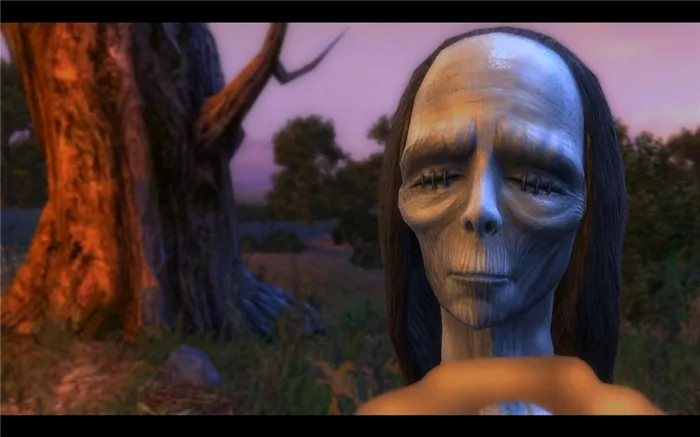
Файлы, драйверы и библиотеки
Практически каждое устройство в компьютере требует набор специального программного обеспечения. Это драйверы, библиотеки и прочие файлы, которые обеспечивают правильную работу компьютера.
Начать стоит с драйверов для видеокарты. Современные графические карты производятся только двумя крупными компаниями — Nvidia и AMD. Выяснив, продукт какой из них крутит кулерами в системном блоке, отправляемся на официальный сайт и загружаем пакет свежих драйверов:
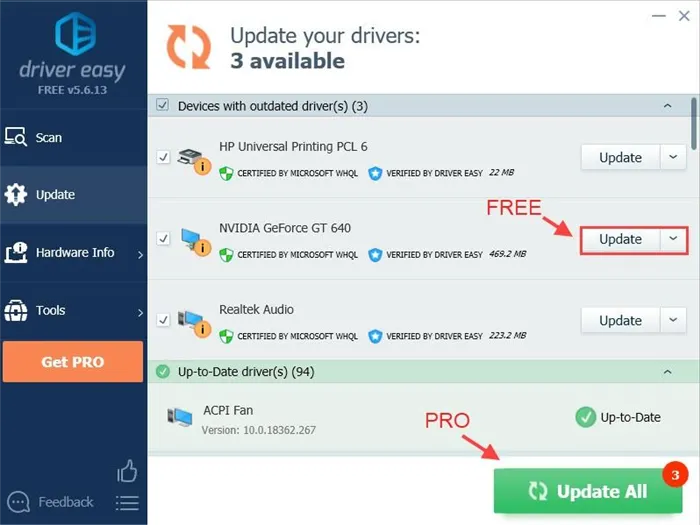
Обязательным условием для успешного функционирования Ведьмак является наличие самых свежих драйверов для всех устройств в системе. Скачайте утилиту Driver Updater, чтобы легко и быстро загрузить последние версии драйверов и установить их одним щелчком мыши:
- загрузите Driver Updater и запустите программу;
- произведите сканирование системы (обычно оно занимает не более пяти минут);
- обновите устаревшие драйверы одним щелчком мыши.
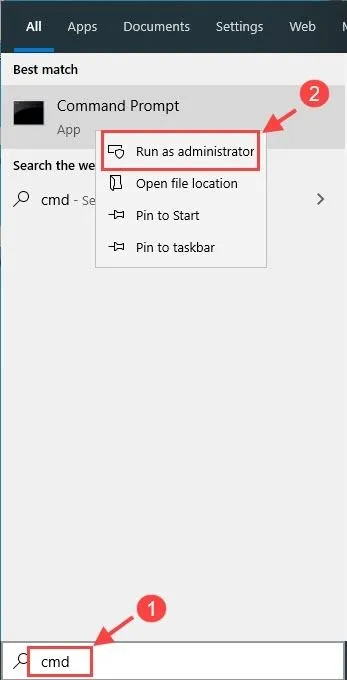
Фоновые процессы всегда влияют на производительность. Вы можете существенно увеличить FPS, очистив ваш ПК от мусорных файлов и включив специальный игровой режим с помощью программы Advanced System Optimizer
- загрузите Advanced System Optimizer и запустите программу;
- произведите сканирование системы (обычно оно занимает не более пяти минут);
- выполните все требуемые действия. Ваша система работает как новая!
Когда с драйверами закончено, можно заняться установкой актуальных библиотек — DirectX и .NET Framework. Они так или иначе используются практически во всех современных играх:

Мы искренне надеемся, что одно из вышеперечисленных исправлений решило проблему с запуском вашего Ведьмака 3. Если проблема не исчезнет, убедитесь, что ваш компьютер соответствует минимальным системным требованиям для запуска игры.
Ведьмак 2 не запускается на windows 7 и 8 | Блог компьютерного мастера!
«The Witcher 2. Не найден mfc100.dll»

Такая ошибка может возникать при запуске Ведьмак 2 на windows 7/8 как 32-х так 64-х разрядных. Ошибка объясняется отсутствием Microsoft Visual C++ 2010. Что бы исправить положение установите дистрибутив:
Для 32-битных систем https://www.microsoft.com/downloads/ru-ru… или 64-битных систем
Можно попробовать просто скачать библиотеку mfc100.dll (бывает mfc100u.dll) с интернета и поместить ее в папку windowsSystem32
Внимание! Если у Вас 64-х разрядная версия, то файл обязательно надо поместить еще в windowsSysWOW64
Бывает и такое что игра все равно не запускается. Тогда зайдите в папку с игрой, в ней зайдите в папку bin, и там запустите (witcher2.exe) файл с игрой. Лично пробовал на windows 8 когда ведьмак выдавал «ошибку mfc100.dll не найден».
P.S. Если все таки игра не запустилась попробуйте установить с другого дистрибутива.
Возвращаем лаунчер Возвращаем лаунчер
Для того чтобы вернуть ланучер на законное ему место надо:
1) Скачать вот этот в него я положил, ехе от GOG.com, архив Launcher, и на случай если лаунчер откажется запускаться Microsoft Visual C++ 2010 (vcredist_x86.exe)
2) Из архива Launcher кидаем все его содержимое в корневую папку с игрой,
3) Запускаем Launcher.exe, проходим регистрацию, у нас загорается кнопка Загружаемый контент, скачиваем ДЛС, устанавливаем, наслаждаемся 🙂
Возвращаем лаунчер Возвращаем лаунчер
ехе от GOG.com убирает любезно подаренные нам 1с баги, то есть: игра запускается за пару секунд, появляются загрузочные экраны и значки, работают кости.
Способ 1: Обновление видеодрайверов
В первую очередь, обязательно обновите драйверы графической карты, особенно если давно этого не делали, так как проект CD Project RED использует ряд технологий, которым необходима поддержка. Загрузите последнюю версию ПО с официального сайта производителя видеокарты или воспользуйтесь специальными приложениями. Более подробную информацию об этом можно найти в отдельной статье.
Подробнее: Как обновить драйвера видеокарты на Windows 10
Ведьмак 3 иногда не может получить доступ к определенным файлам игры на вашем ПК в обычном пользовательском режиме, что может быть причиной проблемы с запуском. Чтобы исправить это, вы можете попробовать запустить оба своих Steam/GOG и Witcher 3 от имени администратора.
Скачивание мода
Если нужно узнать, как устанавливать моды на «Ведьмак 3», то стоит начать с того, чтобы найти модификацию, которая интересует игрока. Стоит обратить внимание на то, что нужно скачивать моды только из проверенных источников. В этом случае можно значительно снизить вероятность попадание вируса на компьютер. Дело в том, что практически все модификации оказываются на компьютере в форме архива, который вполне может содержать вредоносные программы и файлы. Именно поэтому, даже если моды скачиваются из проверенных источников, все же стоит поверять архивы на вирусы, прежде чем их распаковывать. Когда же архив проверен, открывайте его и извлекайте все файлы, которые там находятся. Что ж, теперь каждый читатель стал на один шаг ближе к пониманию того, как устанавливать моды на «Ведьмак 3».

Необходимо сначала найти нужную папку, прежде чем получится разобраться с тем, как установить моды. «Ведьмак 3: Дикая охота» — это одно из дополнений, которое устанавливается на основную игру, но оно не является модификацией, потому что оно выпущено официальными разработчиками самого проекта, соответственно, его не получится найти в папке с модификациями. Сами же моды создаются обычными геймерами, поэтому игроку придется самостоятельно внедрять их в игру. Для этого нужно зайти в папку с игрой и посмотреть, нет ли там файла под названием mods. Скорее всего, ее там не будет, если была приобретена лицензионная игра. Если же это пиратская версия, то папка может там уже находиться. Если же ее там нет, нужно самостоятельно создать папку с таким названием. Теперь в ней появилось место, куда устанавливать моды для «Ведьмак 3», поэтому можно переходить к финальному этапу.
Установка мода

К счастью, этот процесс является невероятно простым и доступным. Все что нужно сделать — это скопировать файлы, которые находились в скачанном вами архиве, а затем вставить их в созданную папку. Вот и все, в этом заключается процесс установки модификации на эту игру. Как установить моды на пиратку «Ведьмак 3»? Точно так же, как и на лицензию! Нет никаких различий, так что у вряд ли возникнут проблемы с пиратской версией.
Проблема с запуском Ведьмака 3 иногда возникает из-за помех со стороны вашего компьютера. программа-антивирус. Чтобы убедиться, что проблема в этом, временно отключите антивирусную программу и проверьте, сохраняется ли проблема.
Краткое Руководство Как запустить игру «Ведьмак
Краткое Руководство Как запустить игру «Ведьмак: Расширеное Издание» на windows x64 (7,8, 10) (вид. Nvidia) при всплывающем окне с иероглифами.
Заходим в реестр (Заходим в утилиту «Выполнить» вводим команду msconfig.exe, далее вкладка «сервис» и выбираем редактор реестра). Далее проходим по этому пути: (HKEY_LOCAL_MACHINE\SOFTWARE\Wow6432Node\Microsoft\DirectDraw). Останавливаемся на папке DirectDraw и смотрим сноску справа, там будет две строчки в нижней с названием «EmulationOnly» значение нужно изменить с 1 на 0. И будет вам счастье)) Суть проблемы с запуском как я понял то что при значении 1 DirectDraw перестаёт обращаться к собственным устаревшим библиотекам, жизненно необходимых для нормальной работы и запуска стареньких игр. Изменив значение на 0 не только Ведьмак, но и многие старенькие игры начинают обретать новую жизнь.
P.S. В отличии от способов с прописью в ярлыке или bat-нике «-dontForceMinReqs», в вышеописанном можно выбрать полноценные настройки и разрешение вашего экрана.
Last edited by Игрок AI 0; Sep 15, 2015 @ 8:13am
Note: This is ONLY to be used to report spam, advertising, and problematic (harassment, fighting, or rude) posts.
Ведьмак 2 не запускается на windows 7 и 8 | Блог компьютерного мастера!
«The Witcher 2. Не найден mfc100.dll»

Такая ошибка может возникать при запуске Ведьмак 2 на windows 7/8 как 32-х так 64-х разрядных. Ошибка объясняется отсутствием Microsoft Visual C++ 2010. Что бы исправить положение установите дистрибутив:
Для 32-битных систем https://www.microsoft.com/downloads/ru-ru… или 64-битных систем
Можно попробовать просто скачать библиотеку mfc100.dll (бывает mfc100u.dll) с интернета и поместить ее в папку windows\System32
Внимание! Если у Вас 64-х разрядная версия, то файл обязательно надо поместить еще в windows\SysWOW64
Бывает и такое что игра все равно не запускается. Тогда зайдите в папку с игрой, в ней зайдите в папку bin, и там запустите (witcher2.exe) файл с игрой. Лично пробовал на windows 8 когда ведьмак выдавал «ошибку mfc100.dll не найден».
P.S. Если все таки игра не запустилась попробуйте установить с другого дистрибутива.